Czym jest VPN? Zalety i wady wirtualnej sieci prywatnej VPN

Czym jest VPN, jakie są jego zalety i wady? Omówmy z WebTech360 definicję VPN oraz sposób zastosowania tego modelu i systemu w praktyce.
Istnieje wiele sposobów ochrony wrażliwych folderów i danych, takich jak ukrywanie ich w trudno dostępnych miejscach, przechowywanie na wymiennych nośnikach danych i w sejfach, a także przechowywanie w chmurze z silnymi hasłami. Jeśli jednak musisz często do nich uzyskiwać dostęp, będziesz musiał zostawić je na komputerze, nawet w najbardziej dostępnych miejscach. W takim przypadku skuteczniejszym sposobem ochrony folderów jest ich ukrycie, ustawienie hasła lub zaszyfrowanie.
W poniższym artykule WebTech360 przedstawi Ci 5 sposobów ochrony folderów w systemie Windows:
System Windows ma wbudowane narzędzie, które pozwala ukryć foldery, które chcesz ukryć. Jest to metoda o niskim poziomie bezpieczeństwa i nie powinna być używana do ochrony ważnych danych. Możesz również użyć tego narzędzia do ukrycia folderów, które uważasz za irytujące.
Jak to zrobić:
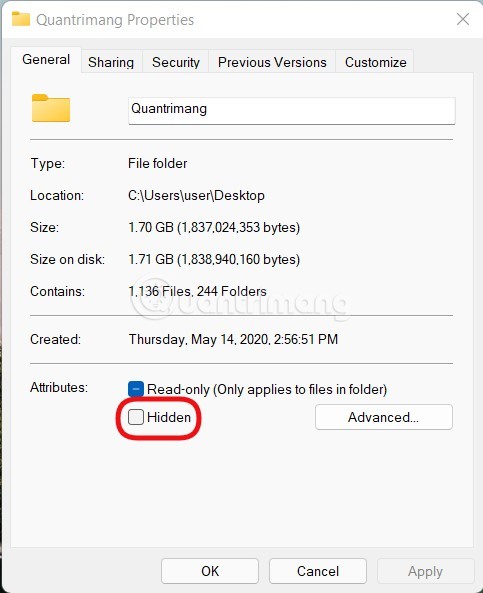
Aby ponownie wyświetlić pliki, wystarczy w oknie „Opcje folderów” odznaczyć opcje „Pokaż ukryte pliki, foldery i dyski” oraz „Ukryj chronione pliki systemu operacyjnego” . Można również kliknąć pole „ Ukryte elementy ” w menu „Widok” Eksploratora plików.
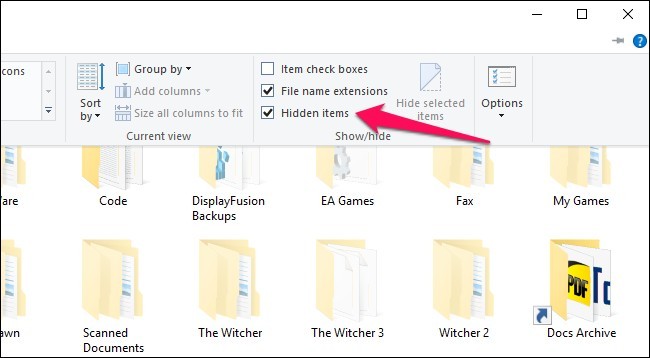
Wiersz poleceń to aplikacja interpretująca wiersz poleceń dostępna w większości systemów operacyjnych Windows. Służy do wykonywania wprowadzanych poleceń. Większość z tych poleceń automatyzuje zadania za pomocą skryptów i plików wsadowych, wykonuje zaawansowane funkcje administracyjne oraz rozwiązuje niektóre problemy w systemie Windows.
Oficjalna nazwa wiersza poleceń to Windows Command Processor, ale czasami nazywa się go powłoką poleceń, a nawet używa się nazwy pliku cmd.exe.
Przekształcenie zwykłego folderu w ukryty folder systemowy za pomocą wiersza poleceń jest nieco trudniejsze niż poprzednia metoda, więc oczywiście bezpieczeństwo będzie wyższe. Aby to zrobić pomyślnie, trzeba będzie trochę pokombinować z oknem wiersza poleceń.
Jak to zrobić:
attrib +s +h “C:\Users\Quantrimang\Desktop\Bi Mat”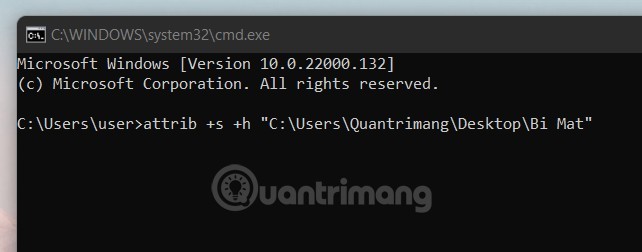
Szyfrowanie to skuteczny sposób ochrony plików. Firma Microsoft dołącza do systemu Windows narzędzie szyfrujące, które ułatwia ochronę danych.
Jak to zrobić:
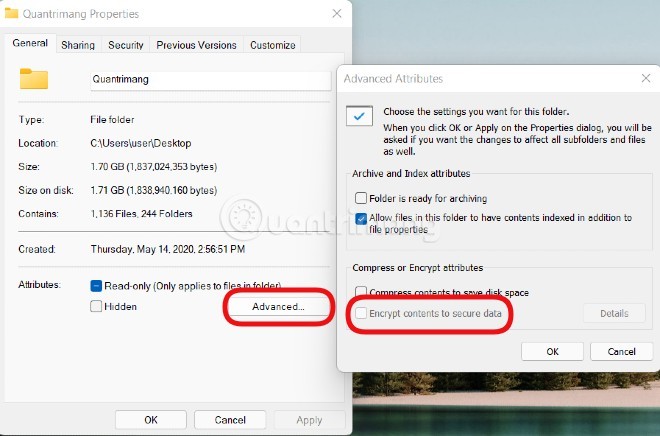
Jedyną wadą tej metody jest to, że wiąże ona szyfrowanie z kontem użytkownika. Oznacza to, że inne konta na tym samym komputerze nie będą mogły otwierać zaszyfrowanych plików ani folderów. Jeśli jednak korzystasz z konta współdzielonego, ta metoda nie zadziała.
Jak wykonać kopię zapasową klucza szyfrującego zablokowany folder w systemie Windows 10
Aby ręcznie wykonać kopię zapasową kluczy zaszyfrowanych folderów, wykonaj następujące czynności:
1. Naciśnij klawisz Windows + R, aby otworzyć okno dialogowe polecenia Uruchom , wpisz certmgr.msc , a następnie wybierz przycisk OK.
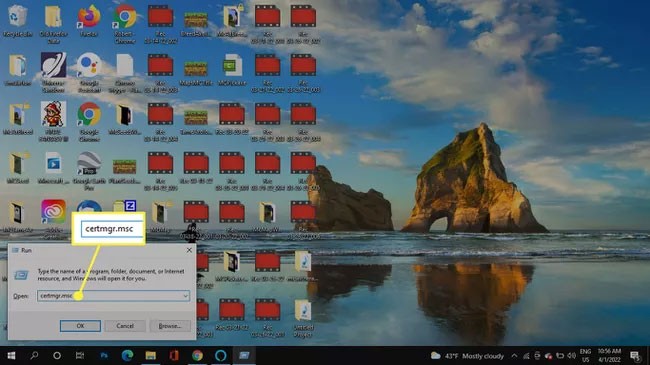
2. W lewym panelu przejdź do Magazynu osobistego > Certyfikaty .
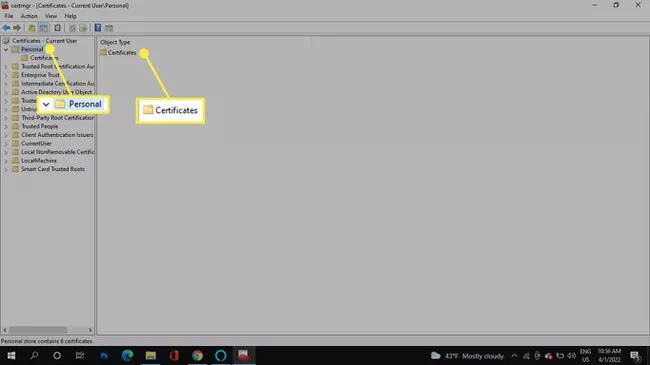
3. Wybierz wszystkie certyfikaty dla systemu szyfrowania plików .
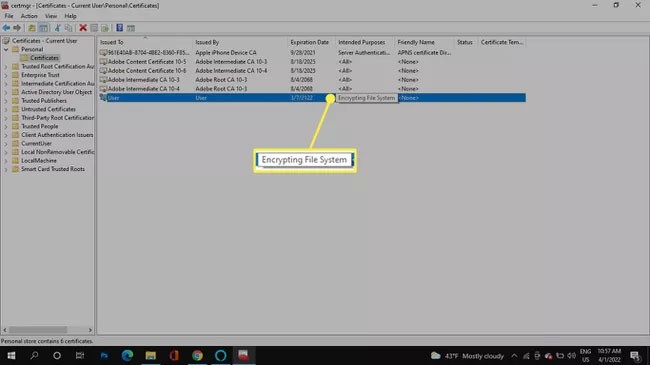
4. Kliknij prawym przyciskiem myszy wybrane pliki, a następnie przejdź do Wszystkie zadania > Eksportuj .
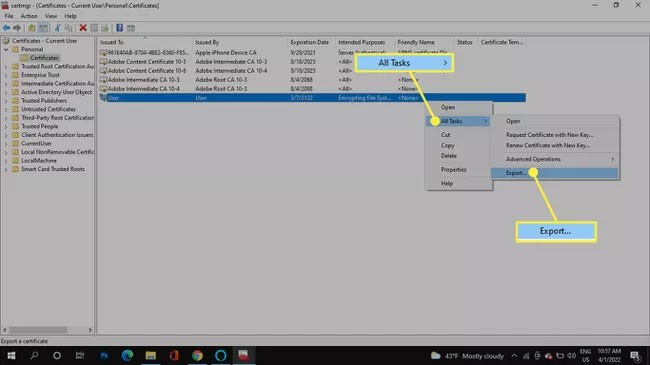
5. Uruchom Kreatora eksportu certyfikatów , wybierając Dalej na pierwszym ekranie.
6. Zachowaj wybrane wartości domyślne, a następnie kliknij ponownie Dalej .
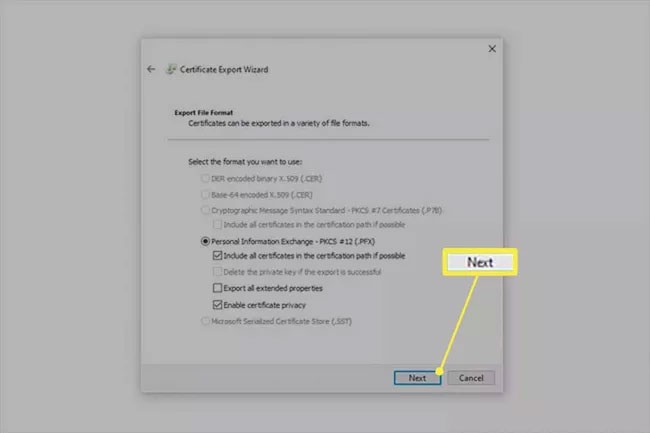
7. Zaznacz pole wyboru obok opcji Hasło , aby włączyć hasła i wypełnij poniższe pola tekstowe. Wybierz Dalej.
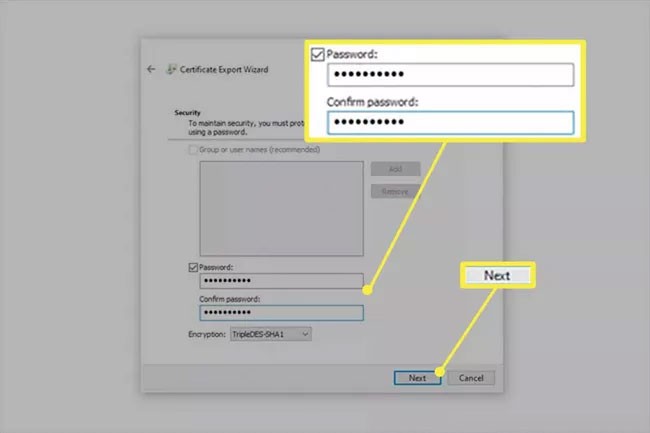
8. Wybierz miejsce zapisania pliku PFX i nadaj mu nazwę.
9. Kliknij Dalej , aby sprawdzić podane informacje i kliknij Zakończ , aby zakończyć eksport.
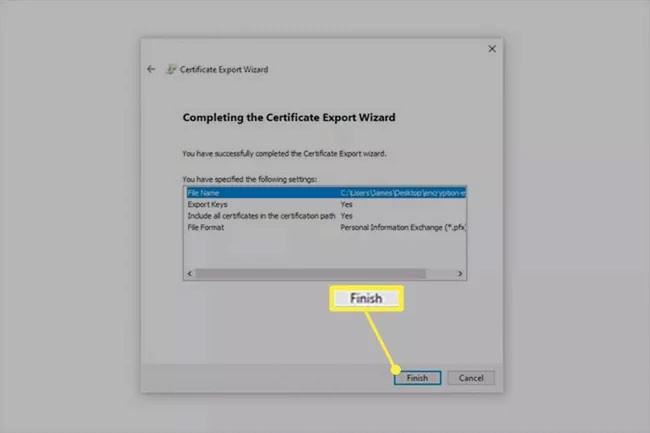
10. Kliknij OK w oknie komunikatu o pomyślnym eksporcie. Jeśli chcesz użyć tego certyfikatu, po prostu otwórz go w miejscu, w którym został zapisany w kroku 9 i postępuj zgodnie z instrukcjami wyświetlanymi na ekranie.
1. Zanim zaczniesz, musisz utworzyć folder, w którym będą przechowywane foldery wymagające ochrony. Aby to zrobić, po prostu utwórz folder w standardowy sposób i nadaj mu dowolną nazwę.
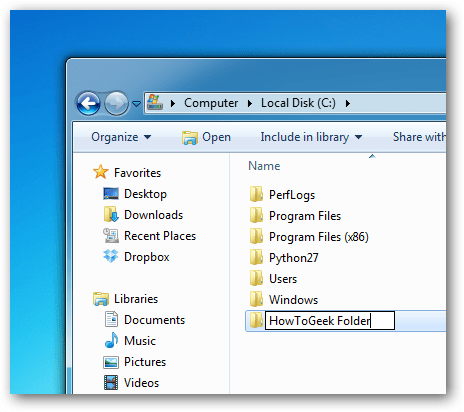
2. Przejdź do folderu, który właśnie utworzyłeś, otwórz go i utwórz nowy dokument tekstowy, klikając prawym przyciskiem myszy w dowolnym pustym miejscu w folderze i wybierając Nowy => Dokument tekstowy.
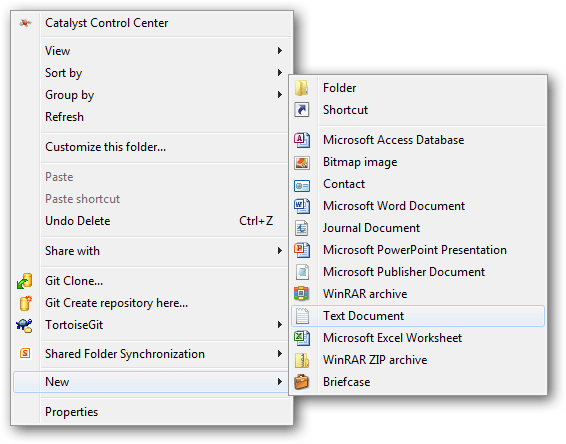
3. Otwórz utworzony plik dokumentu tekstowego, skopiuj i wklej do niego poniższy kod:
cls
@ECHO OFF
title Folder Private
if EXIST "HTG Locker" goto UNLOCK
if NOT EXIST Private goto MDLOCKER
:CONFIRM
echo Are you sure you want to lock the folder(Y/N)
set/p "cho=>"
if %cho%==Y goto LOCK
if %cho%==y goto LOCK
if %cho%==n goto END
if %cho%==N goto END
echo Invalid choice.
goto CONFIRM
:LOCK
ren Private "HTG Locker"
attrib +h +s "HTG Locker"
echo Folder locked
goto End
:UNLOCK
echo Enter password to unlock folder
set/p "pass=>"
if NOT %pass%== PASSWORD_GOES_HERE goto FAIL
attrib -h -s "HTG Locker"
ren "HTG Locker" Private
echo Folder Unlocked successfully
goto End
:FAIL
echo Invalid password
goto end
:MDLOCKER
md Private
echo Private created successfully
goto End
:EndNotatka:
W powyższym kodzie zastąp PASSWORD_GOES_HERE hasłem, które chcesz ustawić. Na koniec w polu „ Zapisz jako typ” wybierz „Wszystkie typy” i nadaj plikowi nazwę locker.bat .
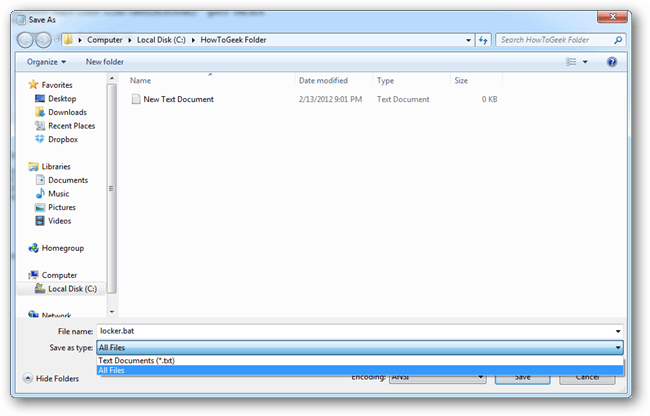
4. Teraz możesz usunąć oryginalny plik tekstowy.
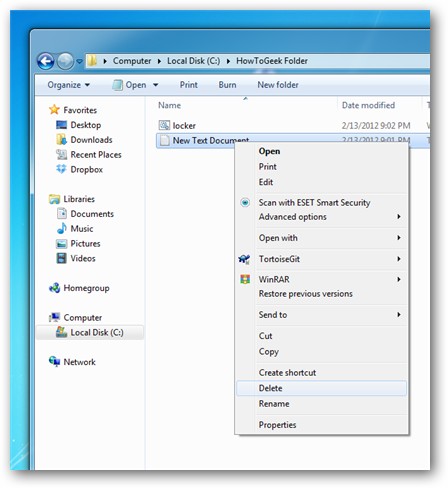
5. Następnie kliknij dwukrotnie plik locker.bat , aby go otworzyć. Spowoduje to utworzenie nowego folderu o nazwie „Prywatny” . W tym folderze prywatnym możesz przechowywać wszystkie ważne pliki i foldery.
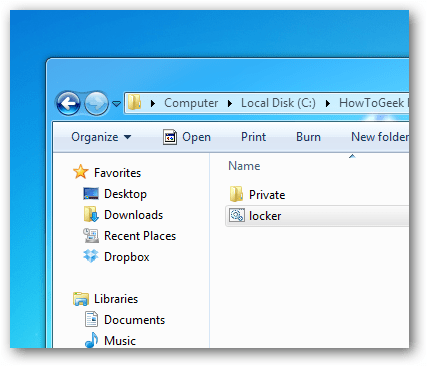
6. Po przeniesieniu danych, które chcesz zabezpieczyć, do folderu prywatnego kliknij dwukrotnie plik locker.bat .
Natychmiast pojawi się okno dialogowe z wierszem poleceń, w którym zostaniesz zapytany, czy zgadzasz się na ukrycie tego folderu. Wpisz „Y” i naciśnij ENTER.
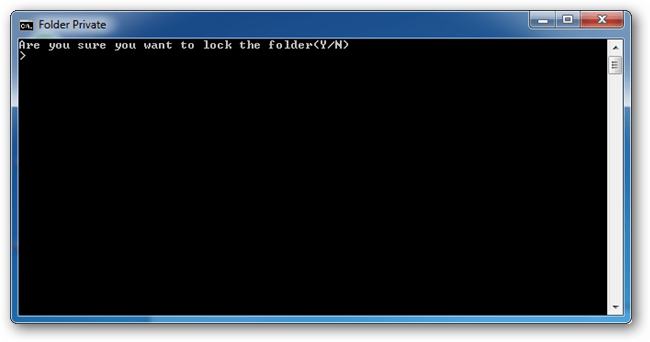
7. Po wykonaniu tej czynności folder prywatny zniknie.
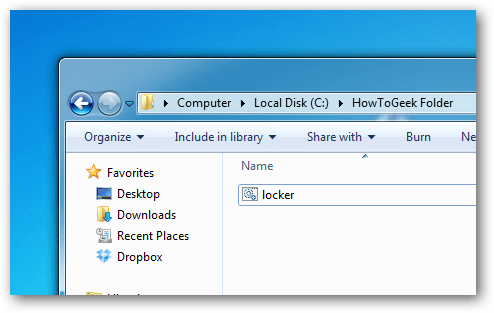
8. Jeśli chcesz uzyskać dostęp do folderu prywatnego, kliknij dwukrotnie plik locker.bat , wpisz hasło ustawione w oknie wiersza poleceń i naciśnij klawisz ENTER.
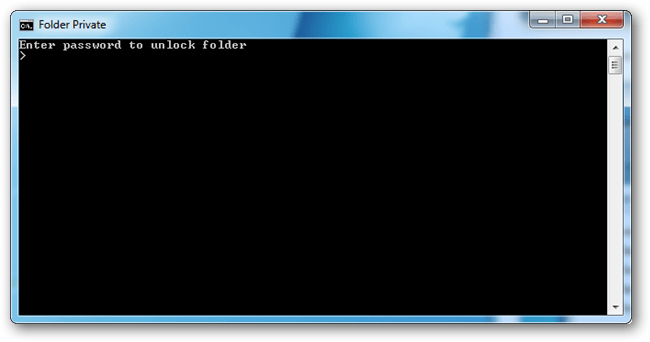
Aby ponownie wyświetlić pliki, wystarczy w oknie Opcje folderów odznaczyć opcje Pokaż ukryte pliki, foldery i dyski oraz Ukryj chronione pliki systemu operacyjnego .
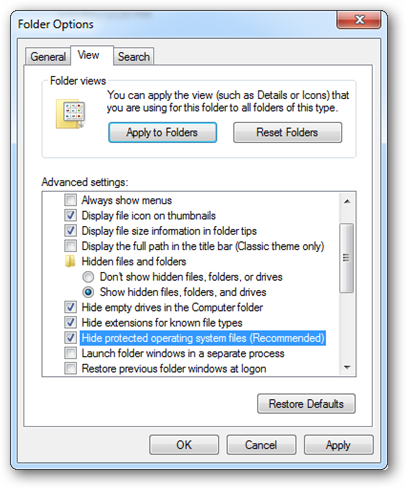
Następnie na ekranie pojawi się okno ostrzegawcze, jak pokazano poniżej:
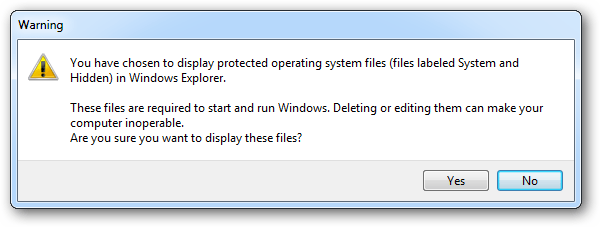
Aby otworzyć okno Opcje folderów oraz ukryć lub wyświetlić pliki i foldery w systemach Windows 7, 8 i 10, zapoznaj się z instrukcjami podanymi tutaj .
Jeśli przypadkowo zapomnisz hasła lub chcesz je zmienić, wystarczy, że klikniesz prawym przyciskiem myszy na plik locker.bat i wybierzesz Edytuj , a następnie przejdziesz do zmiany hasła.
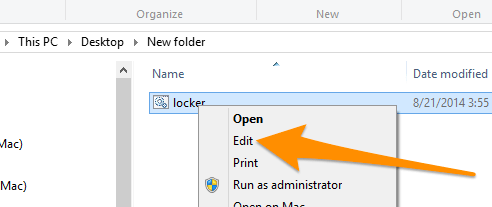
Powyższa metoda pomaga chronić poufne pliki przed wścibskimi oczami. Osoby znające tę sztuczkę lub znające się na komputerach mogą z łatwością otworzyć ukryte pliki, dlatego potrzebne jest skuteczne narzędzie do ustawiania hasła do folderu. WebTech360 wprowadził 3 programy, takie jak: Wise Folder Hider , Folder Guard i Secure Folder.
Najczęściej zadawane pytania
Jak zablokować folder w systemie Windows 10, aby zapobiec jego usunięciu?
Jedną z opcji jest kliknięcie folderu prawym przyciskiem myszy i wybranie Właściwości > Zabezpieczenia > Zaawansowane > Wyłącz dziedziczenie > Konwertuj uprawnienia odziedziczone na jawne dla tego obiektu . Następnie wybierz użytkownika z listy, wybierz Edycja > Pokaż uprawnienia zaawansowane > Typ > Odmów i zaznacz pole wyboru obok Usuń.
Jak ukryć folder na komputerze i samodzielnie go zablokować w systemie Windows 10?
Aby ukryć pliki i foldery w systemie Windows 10, kliknij folder prawym przyciskiem myszy i wybierz Właściwości > Ogólne > Ukryte > Zastosuj > OK . Możesz zapobiec wyświetlaniu ukrytych plików, dostosowując widok Eksploratora plików, ale inni użytkownicy mogą łatwo wyświetlić ukryte elementy, zmieniając to ustawienie. Narzędzie innej firmy do dodawania ochrony hasłem i skuteczniejszego ukrywania folderów.
Czym jest VPN, jakie są jego zalety i wady? Omówmy z WebTech360 definicję VPN oraz sposób zastosowania tego modelu i systemu w praktyce.
Zabezpieczenia systemu Windows oferują więcej niż tylko ochronę przed podstawowymi wirusami. Chronią przed phishingiem, blokują ransomware i uniemożliwiają uruchamianie złośliwych aplikacji. Jednak te funkcje nie są łatwe do wykrycia – są ukryte za warstwami menu.
Gdy już się tego nauczysz i sam wypróbujesz, odkryjesz, że szyfrowanie jest niezwykle łatwe w użyciu i niezwykle praktyczne w codziennym życiu.
W poniższym artykule przedstawimy podstawowe operacje odzyskiwania usuniętych danych w systemie Windows 7 za pomocą narzędzia Recuva Portable. Dzięki Recuva Portable możesz zapisać dane na dowolnym wygodnym nośniku USB i korzystać z niego w razie potrzeby. Narzędzie jest kompaktowe, proste i łatwe w obsłudze, a ponadto oferuje następujące funkcje:
CCleaner w ciągu kilku minut przeskanuje Twoje urządzenie w poszukiwaniu duplikatów plików i pozwoli Ci zdecydować, które z nich możesz bezpiecznie usunąć.
Przeniesienie folderu Pobrane z dysku C na inny dysk w systemie Windows 11 pomoże zmniejszyć pojemność dysku C i sprawi, że komputer będzie działał płynniej.
Jest to sposób na wzmocnienie i dostosowanie systemu tak, aby aktualizacje odbywały się według Twojego harmonogramu, a nie harmonogramu firmy Microsoft.
Eksplorator plików systemu Windows oferuje wiele opcji zmieniających sposób wyświetlania plików. Być może nie wiesz, że jedna ważna opcja jest domyślnie wyłączona, mimo że ma kluczowe znaczenie dla bezpieczeństwa systemu.
Przy użyciu odpowiednich narzędzi możesz przeskanować swój system i usunąć programy szpiegujące, reklamowe i inne złośliwe programy, które mogą znajdować się w systemie.
Poniżej znajdziesz listę oprogramowania zalecanego przy instalacji nowego komputera, dzięki czemu będziesz mógł wybrać najpotrzebniejsze i najlepsze aplikacje na swoim komputerze!
Przechowywanie całego systemu operacyjnego na pendrive może być bardzo przydatne, zwłaszcza jeśli nie masz laptopa. Nie myśl jednak, że ta funkcja ogranicza się do dystrybucji Linuksa – czas spróbować sklonować instalację systemu Windows.
Wyłączenie kilku z tych usług może znacznie wydłużyć czas pracy baterii, nie wpływając przy tym na codzienne korzystanie z urządzenia.
Ctrl + Z to niezwykle popularna kombinacja klawiszy w systemie Windows. Ctrl + Z pozwala zasadniczo cofać działania we wszystkich obszarach systemu Windows.
Skrócone adresy URL są wygodne w czyszczeniu długich linków, ale jednocześnie ukrywają prawdziwy adres docelowy. Jeśli chcesz uniknąć złośliwego oprogramowania lub phishingu, klikanie w ten link bezmyślnie nie jest rozsądnym wyborem.
Po długim oczekiwaniu pierwsza duża aktualizacja systemu Windows 11 została oficjalnie udostępniona.
Czym jest VPN, jakie są jego zalety i wady? Omówmy z WebTech360 definicję VPN oraz sposób zastosowania tego modelu i systemu w praktyce.
Zabezpieczenia systemu Windows oferują więcej niż tylko ochronę przed podstawowymi wirusami. Chronią przed phishingiem, blokują ransomware i uniemożliwiają uruchamianie złośliwych aplikacji. Jednak te funkcje nie są łatwe do wykrycia – są ukryte za warstwami menu.
Gdy już się tego nauczysz i sam wypróbujesz, odkryjesz, że szyfrowanie jest niezwykle łatwe w użyciu i niezwykle praktyczne w codziennym życiu.
W poniższym artykule przedstawimy podstawowe operacje odzyskiwania usuniętych danych w systemie Windows 7 za pomocą narzędzia Recuva Portable. Dzięki Recuva Portable możesz zapisać dane na dowolnym wygodnym nośniku USB i korzystać z niego w razie potrzeby. Narzędzie jest kompaktowe, proste i łatwe w obsłudze, a ponadto oferuje następujące funkcje:
CCleaner w ciągu kilku minut przeskanuje Twoje urządzenie w poszukiwaniu duplikatów plików i pozwoli Ci zdecydować, które z nich możesz bezpiecznie usunąć.
Przeniesienie folderu Pobrane z dysku C na inny dysk w systemie Windows 11 pomoże zmniejszyć pojemność dysku C i sprawi, że komputer będzie działał płynniej.
Jest to sposób na wzmocnienie i dostosowanie systemu tak, aby aktualizacje odbywały się według Twojego harmonogramu, a nie harmonogramu firmy Microsoft.
Eksplorator plików systemu Windows oferuje wiele opcji zmieniających sposób wyświetlania plików. Być może nie wiesz, że jedna ważna opcja jest domyślnie wyłączona, mimo że ma kluczowe znaczenie dla bezpieczeństwa systemu.
Przy użyciu odpowiednich narzędzi możesz przeskanować swój system i usunąć programy szpiegujące, reklamowe i inne złośliwe programy, które mogą znajdować się w systemie.
Poniżej znajdziesz listę oprogramowania zalecanego przy instalacji nowego komputera, dzięki czemu będziesz mógł wybrać najpotrzebniejsze i najlepsze aplikacje na swoim komputerze!
Przechowywanie całego systemu operacyjnego na pendrive może być bardzo przydatne, zwłaszcza jeśli nie masz laptopa. Nie myśl jednak, że ta funkcja ogranicza się do dystrybucji Linuksa – czas spróbować sklonować instalację systemu Windows.
Wyłączenie kilku z tych usług może znacznie wydłużyć czas pracy baterii, nie wpływając przy tym na codzienne korzystanie z urządzenia.
Ctrl + Z to niezwykle popularna kombinacja klawiszy w systemie Windows. Ctrl + Z pozwala zasadniczo cofać działania we wszystkich obszarach systemu Windows.
Skrócone adresy URL są wygodne w czyszczeniu długich linków, ale jednocześnie ukrywają prawdziwy adres docelowy. Jeśli chcesz uniknąć złośliwego oprogramowania lub phishingu, klikanie w ten link bezmyślnie nie jest rozsądnym wyborem.
Po długim oczekiwaniu pierwsza duża aktualizacja systemu Windows 11 została oficjalnie udostępniona.













